提供最新win7旗舰版、win10专业版、win11正式版系统下载
专题 |
时间:2019-09-16 12:43:46 来源:www.win7qijian.com 作者:系统玩家

Win7系统桌面存储路径转到D盘的方法如下:
1、找到D盘,新建一个桌面文件夹,如图所示。
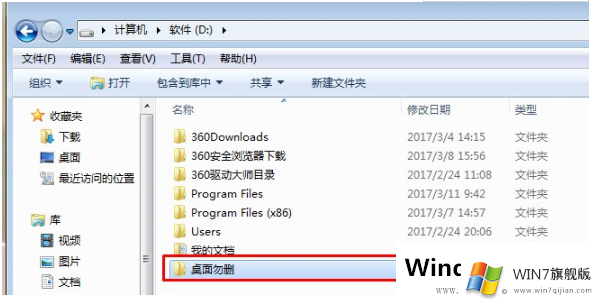
2、找到搜索栏,搜索C:\用户\Administrator\桌面,如下图所示
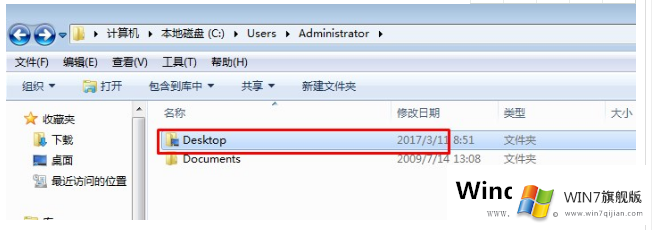
3、右击文件,进入属性,选择位置
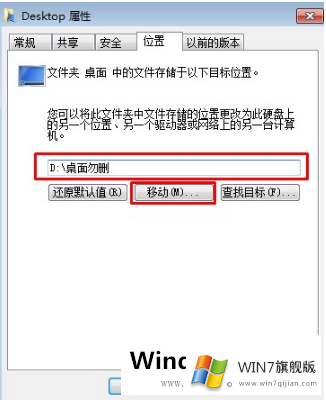
4、选择移动(M),点击文件夹即可
以上就是关于Win7系统桌面存储路径转到D盘的具体操作不在线,以上的步骤非常的简单,我们只要在D盘中创建一个文件夹就可以进行相关的操作了,所以这是一个非常有用的方法,不知道Win7系统桌面存储路径如何转到D盘的用户不妨试试看。